Obsah stránky
Recenze a ocenění
Každý uživatel Windows se dnes ptá na jednu věc – „Mohu snadno přenést Windows 11 na Windows 11?“
Odpověď zní ano. Nastavení systému Windows 10, programy a všechna osobní data můžete snadno přesunout do Windows 11. K tomu však nemůžete použít výchozí software Windows Easy Transfer.
Proč?
Windows Easy Transfer je specializovaný program pro přenos dat vyvinutý společností Microsoft. Poprvé byl představen v systému Windows Vista a byl součástí systémů Windows 7, 8 a 8.1. Microsoft však bohužel tento software ukončil ve Windows 10, protože navázal partnerství se společností Laplink a nabízí bezplatný program PCMover Express pro přenos dat a nastavení.
Takže k přenosu z Windows 10 do Windows 11 nemůžete použít nástroj Windows Easy Transfer. Ale není třeba se bát, protože máte lepší alternativní možnost – EaseUS Todo PCTrans .
Je to bezplatný, snadný a 100% kompatibilní software s Windows 10 a 11. Je ale bezpečný a efektivní?
No, to je pravda, ale abychom objasnili všechny vaše pochybnosti týkající se EaseUS Todo PCTrans a jeho možností přenosu dat, pojďme se podívat dolů.
Nejlepší alternativa pro snadný převod dat — EaseUS Todo PCTrans
EaseUS Todo PCTrans je specializovaný software pro přenos dat, který pomáhá s migrací dat do jiného počítače nebo disku. Dokáže dokonce obnovit programy a soubory z nefunkčního počítače. Navíc vám bezplatná verze Todo PCTrans může prakticky pomoci s přesunem všeho do nového systému Windows 11.
Pokud si ale stále nejste jisti a chybí vám nástroj Windows Easy Transfer, nedělejte to. Je to proto, že EaseUS Todo PCTrans je ve všech ohledech lepší než Easy Transfer. Pro lepší pochopení se podívejte na toto tabulkové srovnání.
| Srovnání | Snadný přenos dat ze systému Windows | EaseUS Todo PCTrans |
|---|---|---|
| Vývojáři | Microsoft | EaseUS |
| Kompatibilní operační systém | Windows Vista, 7, 8 a 8.1 | Windows 11, 10, 8, 8.1 nebo i starší verze Windows, jako například Windows Server 2003/2016/2019 |
| Omezení převodu | Nepodporuje migraci z 64bitového na 32bitový systém. | Nelze přenést aplikace z 64bitového na 32bitový operační systém Windows. |
| Režimy přenosu |
|
|
| Přenos programu | / |
|
Jak používat EaseUS Todo PCTrans
Není EaseUS Todo PCTrans skvělou alternativou k Easy Transfer? Ano, ano. Pojďme se tedy podrobně naučit, jak snadno přenést data z Windows 10 do Windows 11 pomocí Todo PCTrans:
Video tutoriál: Přeneste vše do Windows 11
Podrobný návod:
Krok 1. Nastavení starého počítače
- Nejprve nainstalujte a spusťte EaseUS Todo PCTrans a v levém panelu hlavního rozhraní vyberte Přenos dat .

- Vyberte možnost „Přímý přenos“ a pokračujte kliknutím na tlačítko „Další“.

Krok 2. Nastavení nového počítače
- Stáhněte a spusťte EaseUS Todo PCTrans na novém počítači; vyberte „Toto je nový počítač“ a klikněte na „Další“.

- Vyberte možnost „Přenést přímo“ a pokračujte kliknutím na tlačítko „Další“.
- Vyberte „Síť“ a pokračujte kliknutím na tlačítko Další. Tím se automaticky prohledá starý počítač. (Ujistěte se, že oba počítače jsou připojeny ke stejné místní síti LAN.)

- Vyberte cílový počítač a klikněte na tlačítko Připojit. Poté bude nějakou dobu trvat skenování a analýza dat ve starém počítači.

Krok 3. Vyberte soubory k přenosu
- Nakonec na novém počítači vyberte kartu Soubory, vyberte soubory, které chcete přenést. Poté klikněte na tlačítko „Přenést“.

Bonusový tip: Ruční způsoby přesunu souborů a programů do systému Windows 11
Soubory a programy můžete do systému Windows 11 přesouvat také ručně. Pro ruční přenos máte následující možnosti:
#1. Externí úložná zařízení
Toto je nejpreferovanější způsob, kdy uživatel nejprve potřebuje externí úložné zařízení, jako je USB, CD, DVD atd. Dále jednoduše připojte externí úložné zařízení k počítači se systémem Windows 10 a zkopírujte na něj data. Poté vložte zařízení do počítače se systémem Windows 11 a vložte tam data.

Pokud ale musíte přenášet velké množství dat, může vám koupě prostorného USB zařízení pořádně přijít o peníze. Například 64GB ultra USB flash disk vás může stát kolem 1 000 dolarů, což je příliš drahé.
#2. Cloudové úložiště
Kromě externích úložných zařízení se můžete k ukládání a přenosu dat z jednoho počítače do druhého spolehnout také na cloudové servery. Jednoduše si vytvořte účet u svého preferovaného poskytovatele cloudových služeb, jako je Google Drive nebo Dropbox, a přeneste všechna svá data na svůj účet. Tímto způsobem se po přihlášení ke svému cloudovému účtu v počítači se systémem Windows 11 všechna vaše data automaticky přenesou.
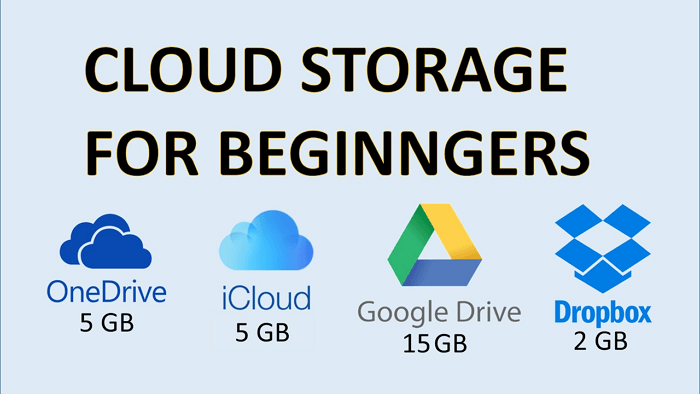
Cloudová metoda je opět drahá pro velké datové přenosy. Například s Diskem Google získáte pouze 15 GB volného prostoru. Můžete si však prostor rozšířit o 100 GB za 1,99 USD a o 1 TB za 9,99 USD. Dnes si takovou cenu nemůže dovolit každý.
#3. Sdílení síťového disku
Pomocí WiFi nebo LAN připojení můžete propojit oba počítače a plynule přenášet data. I když tato metoda není drahá, je nejistá, protože data se přenášejí přes internet, kde mohou být snadno napadena hackery nebo infikována virem. Rychlost přenosu dat navíc u této metody závisí na stabilitě vaší sítě. V pomalých sítích může přenos velkého množství dat trvat hodiny.
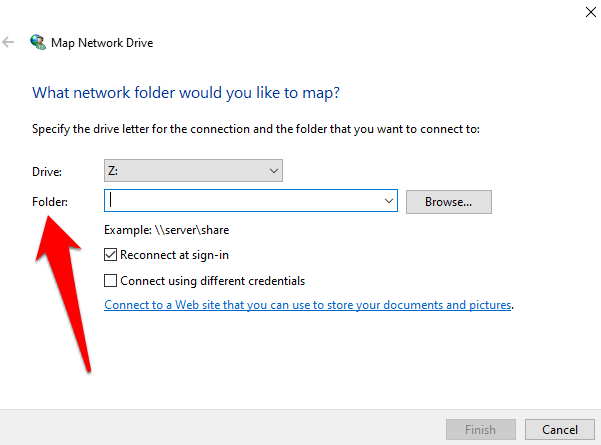
Myšlenky na rozloučenou
Takže, přátelé, nyní jste se seznámili s porovnáním programů Easy Transfer a EaseUS Todo PCTrans a s ručními způsoby přenosu dat systému Windows. Nyní jste si pravděpodobně udělali představu o tom, která metoda je pro vás nejlepší pro přenos dat z Windows 10 do Windows 11.
Pokud ale chcete hlas experta, jde to Todo PCTrans. Zaprvé proto, že je to lepší a výkonnější alternativa k nástroji Windows Easy Transfer. Zadruhé, je to 100% bezplatná a bezpečná metoda, na rozdíl od manuálních metod.
A teď je čas na vás, lidi. Víme, že se moudře rozhodnete.
O autorovi
Aktualizováno uživatelem
Recenze a ocenění
Product Reviews
-
EaseUS Todo PCTrans Free is a useful and and reliable software solution created to serve in computer migration operations, be it from one machine to another or from an earlier version of your OS to a newer one.
Read More -
EaseUS Todo PCTrans is by the folks at EaseUS who make incredible tools that let you manage your backups and recover your dead hard disks. While it is not an official tool, EaseUS has a reputation for being very good with their software and code.
Read More
-
It offers the ability to move your entire user account from your old computer, meaning everything is quickly migrated. You still get to keep your Windows installation (and the relevant drivers for your new PC), but you also get all your apps, settings, preferences, images, documents and other important data.
Read More
Související články